毎日使うものだからこそ!パソコンを簡単クリーニングしてみよう~外側編~
公開日:
:
PCの使い方

仕事やプライベートで密接に関わることの多いパソコン。ほぼ毎日使用している方がほとんどかと思いますが、購入して数年経過しているのに一度も掃除らしい掃除をしたことがないという方もいるのではないでしょうか。
パソコンは一見して綺麗に見えても、意外と汚れが溜まりやすい構造をしているものです。
今回は、ノートパソコンに着目し、パソコンにあまり詳しくない方でも普段からできる簡単クリーニング方法をご紹介したいと思います。
天板

天板で最も汚れやすいのは、パソコン本体の開閉を行う際に手が触れる端の方です。ツルツルとしていて反射するタイプだと指紋や傷がより目立ちやすくなります。
また、パソコン未使用時に本体を閉じた状態で埃に晒される場所に置いているという方は、天板にデザインされたロゴの隙間に埃やごみが溜まりやすくなります。
クリーニング方法
軽い汚れであれば、クリーニングクロスやメガネ拭きなど柔らかな布でやさしく拭き取りましょう。このとき力強くごしごしと擦ると、布と天板との間に何かしらごみが挟まってしまっていた場合、新たな擦り傷が発生してしまう恐れがあります。

こびり付いたしつこい汚れの場合、ウェットティッシュやOA機器用のウェットクリーナーで拭き取りましょう。

ファン
ノートパソコンの側面に注目すると穴が空いている箇所があります。ここがファンの排熱場所です。

パソコン本体の熱を排出するために付いているファンですが、ここは予想以上に埃が溜まりやすい場所です。ここに埃が溜まりすぎると、排熱がうまくいかずパソコン本体の中で熱暴走が起こる確率が上がってしまいます。
クリーニング方法
エアダスターで穴の中に向かって風を噴射し、その勢いで中の埃を外に排出します。
埃がそのまま勢いよく噴き出してきますので、手元で埃を浴びないように少し斜めから噴射した方が安心です。埃が舞っても良いように外やベランダなどで行うのが良いでしょう。
また、エアダスターは可燃性のものが多いので、念のため、電源を切って通電していない状態で使用するようにしましょう。
温室効果ガスが気になる場合には、代替フロンを使用していない「ノンフロン」と表示のある商品を選ぶと良いでしょう。ただし、やや臭いが気になる場合があるかもしれません。
これまでは上記のようなスプレー缶式が一般的でしたが、最近では付属のACアダプターで充電できる電動エアダスターも登場し注目されています。

ガス式ではないので面倒なスプレー缶ゴミを処理する必要もなく、逆さにしても使用することができます。実際に購入した人の声を見てみるとやや重いのが難点なようですが、これまでの手間を考えると非常に利便性の高い商品だと言えるでしょう。
また、ガス不使用で引火の危険もなく、代替フロンも使用しないので地球にも優しい商品です。空気を利用する為、臭いもありません。
日頃からエアダスターの使用頻度が高いという方は購入を検討してみてはいかがでしょうか。
まとめ
今回はノートパソコンの外側に関する簡単クリーニング方法を取り上げました。次回はディスプレイやキーボードといった内側についてご紹介します。
担当:蓮実
関連記事
-

-
ノートパソコンのタッチパッドが動かない!?主な原因と対策まとめ
タッチパッドは、ノートパソコンには欠かせない重要なパーツのひとつです。最近はタッチ可能なデ
-
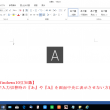
-
【Windows10豆知識】文字入力切替時の『あ』や『A』を画面中央に表示させない方法
パソコンで文字入力をしていて、アルファベットと日本語を切り替える時、キーボードのキーを押すか、画
-

-
コルタナが急に使えなくなってしまったら?
Windows10には「Cortana(コルタナ)」という音声アシスタント機能が標準搭載さ
-
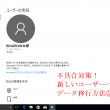
-
不具合対策!新しいユーザーへのデータ移行方法②
今回は、ユーザーアカウントの種類を変更する方法をご紹介していきます! 前回作成したアカウントを、
-

-
Windows10のちょっとだけ便利な機能⑤
Windows10(ウィンドウズテン)やWindows11(ウィンドウズイレブン)で動画を
-

-
動作が遅くなったらPC内をクリーンアップしてみましょう!
PC(パソコン)が遅くなったと感じたら、PCのクリーンアップがおすすめです。クリーンアップ
-
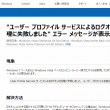
-
【Windows7】「User Profile Service サービスによるログオンの処理に失敗しました。」エラーの対処法④
前回までで、新しい管理者アカウントを作成し、データを移行しました。今回は、不要になった古いアカウ
-

-
「ファンクションキー」を使ってみよう!③【F3】キー
使いこなせると便利なファンクションキー。今回は【F3】キーの使い方、そして色々な検索方法に
-
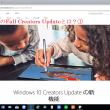
-
Windows 10 のFall Creators Updateとは?①
先月17日、Windows 10の新しいアップデート、「Fall Creators Update
-

-
【Fn】キーを使ってみよう!①基本の使い方
これまで【F1】キー~【F12】キーの使い方をご紹介してきましたが、今回は【Fn】(エフエ


 (参照:
(参照:






